不错呦!smile@林凯西,确保“准备文件”中的几个文件都有安装,S...您好,看了您这篇帖子觉得很有帮助。但是有个问题想请...我的修改过了怎么还被恶意注册呢 @jjjjiiii 用PJ快9年了,主要是A...PJ3啊,貌似很少有人用PJ了,现在不是WP就是z...@332347365,我当时接入时错误码没有-10...楼主,ChkValue值应为-103是什么意思呢?...大哥 你最近能看到我发的信息,请跟我联系,我有个制...
借助IPSec实现IIS用共享密钥进行身份验证
编辑:dnawo 日期:2011-04-19
一、服务器端配置

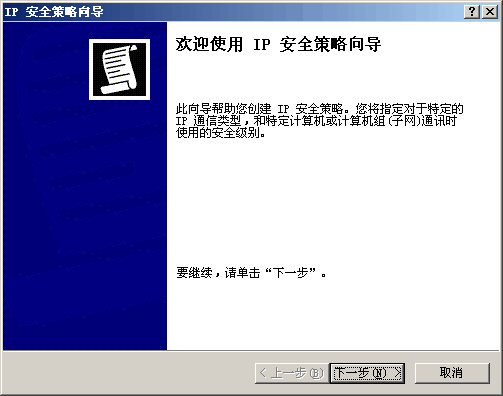
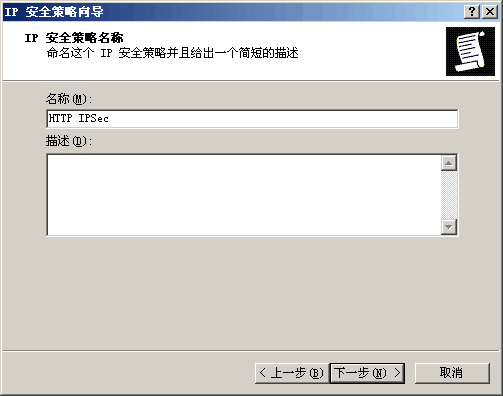
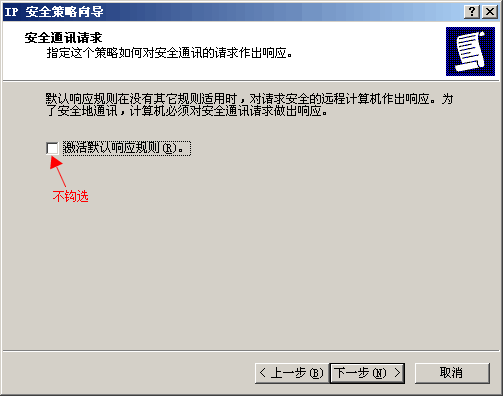
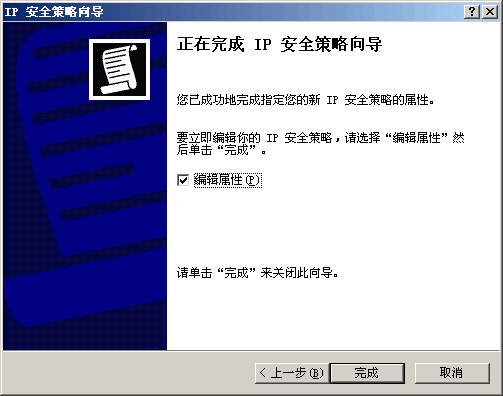
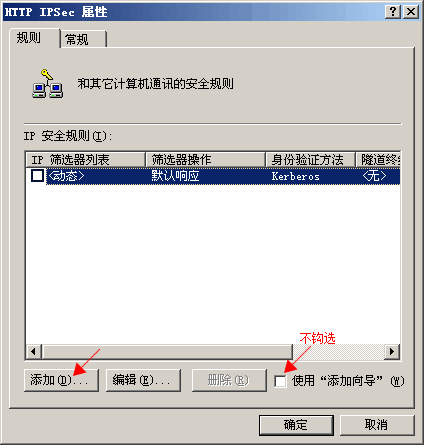
1.IP 筛选器列表
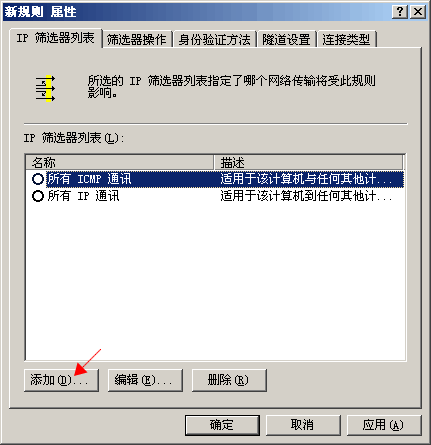

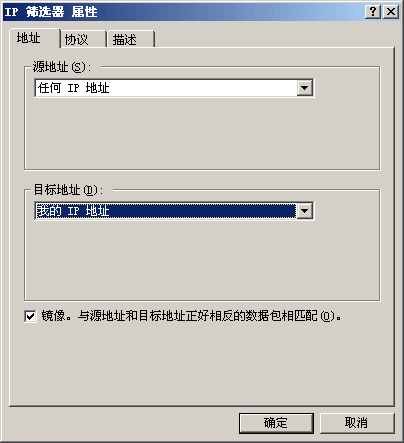
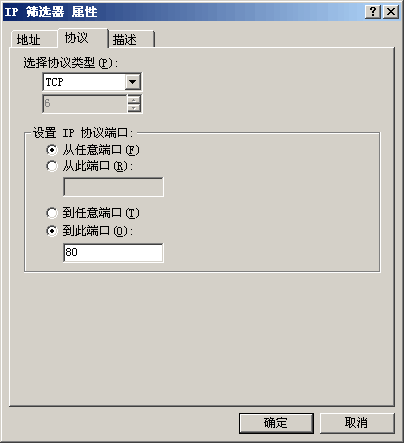
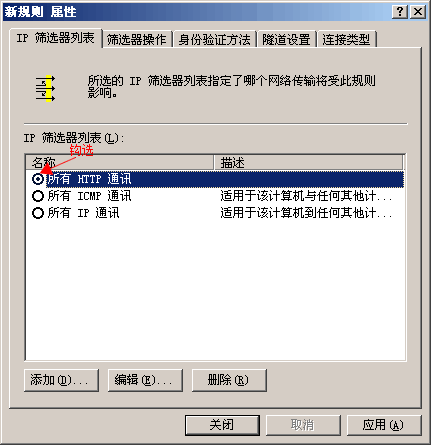
2.筛选器操作
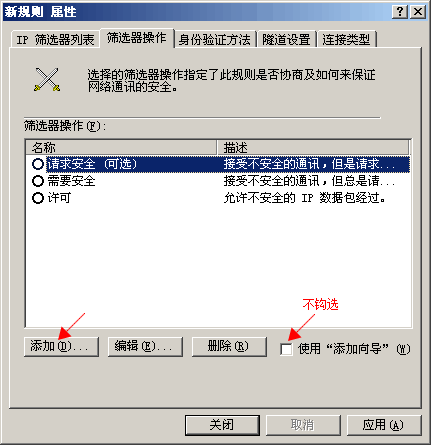
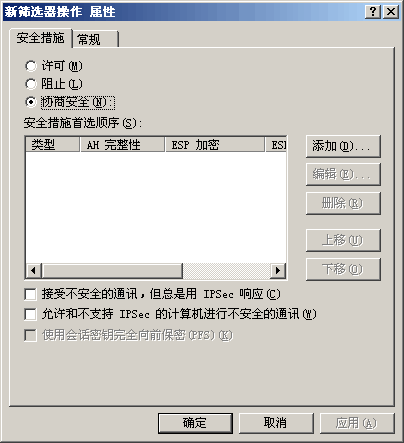
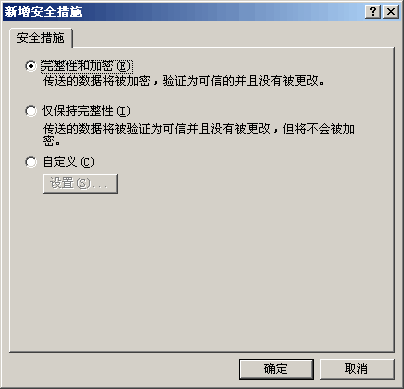
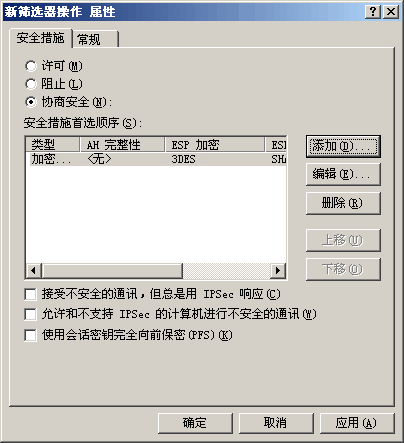
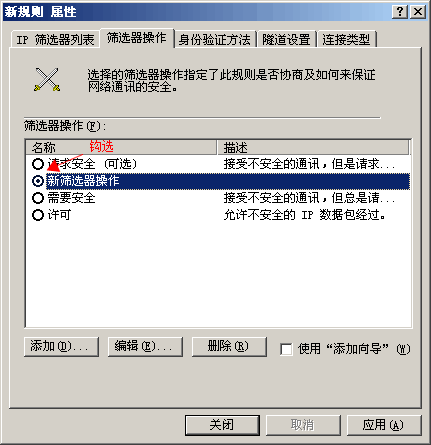
3.身份验证方法
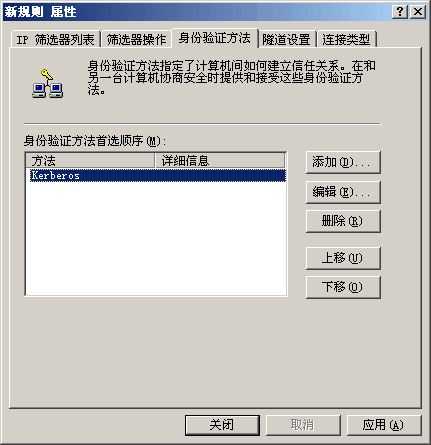
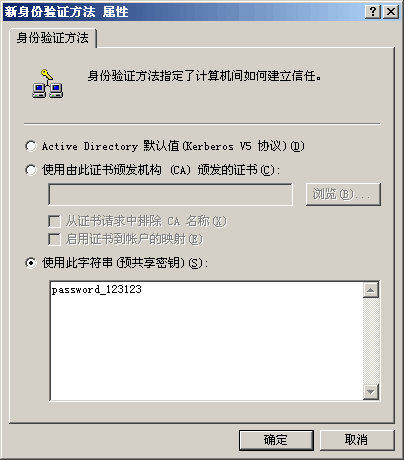
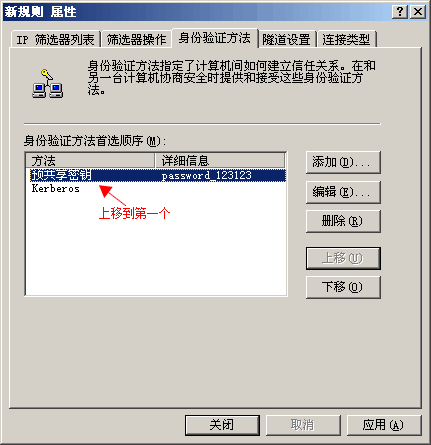
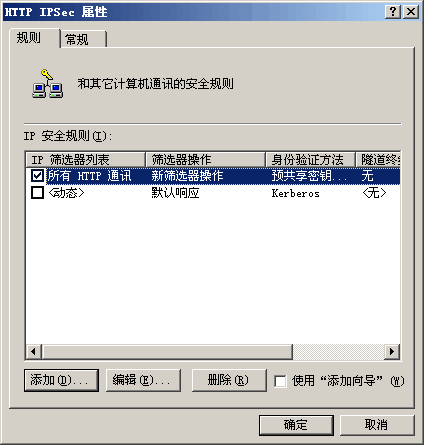
OK,到此为止,服务器配置全部完成,指派下即可生效,现在客户端如果没有配置IPSec将无法访问本服务器上的站全部站点。
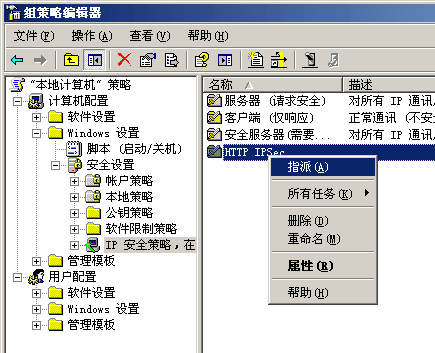
二、客户端配置
客户端配置和服务器端基本相同,下边列出的是不同的地方:
1.IP 筛选器列表
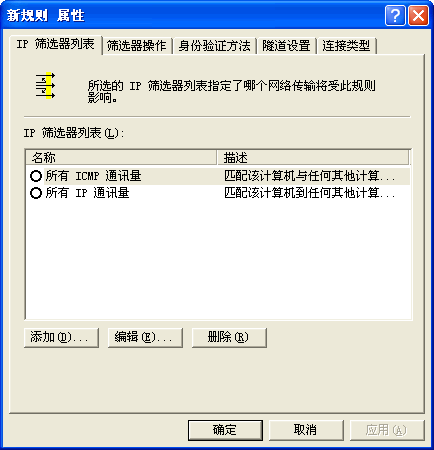
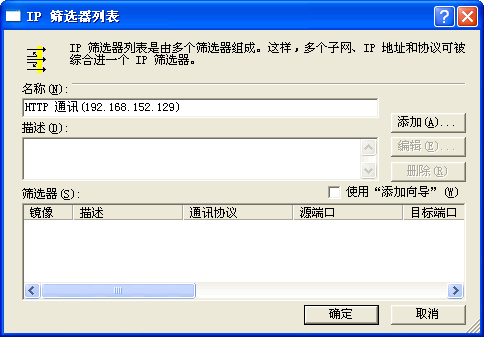
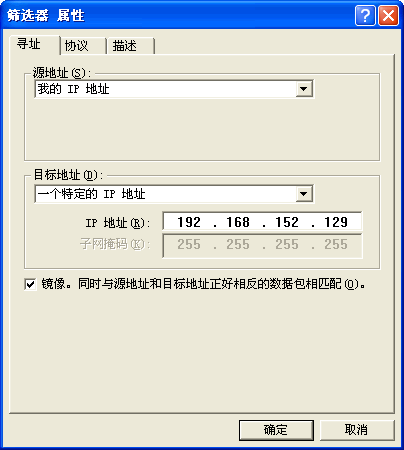
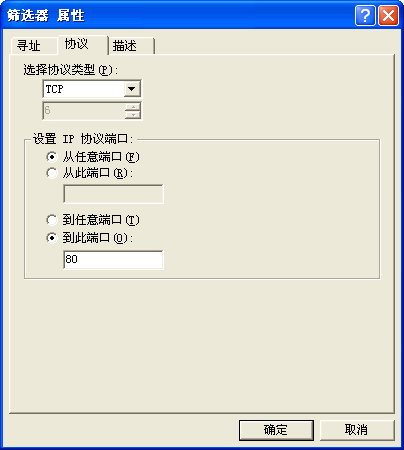

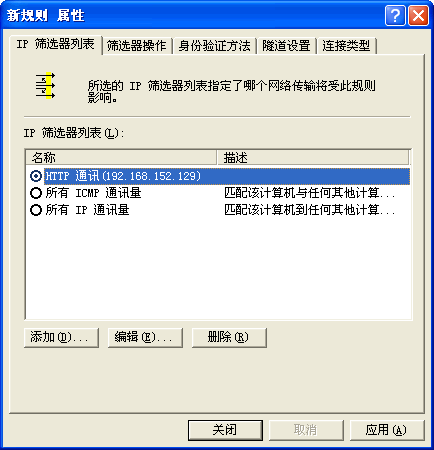
2.筛选器操作
设置步骤和服务器端相同。
3.身份验证方法
设置步骤和服务器端相同。
好了,同样指派下客户端就可以访问192.168.152.129服务器上面的站点了。
说明
本文讲述的方法同样适用于FTP、远程桌面连接中进行身份验证。

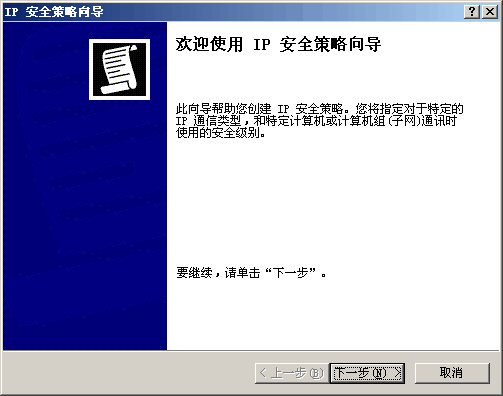
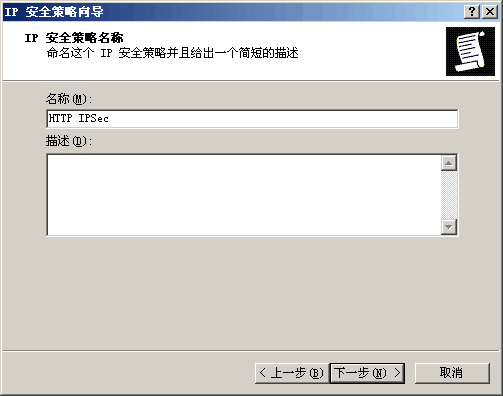
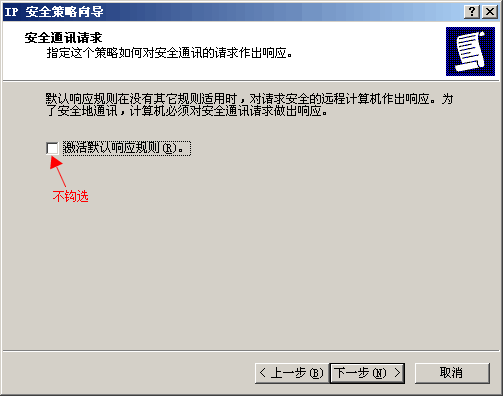
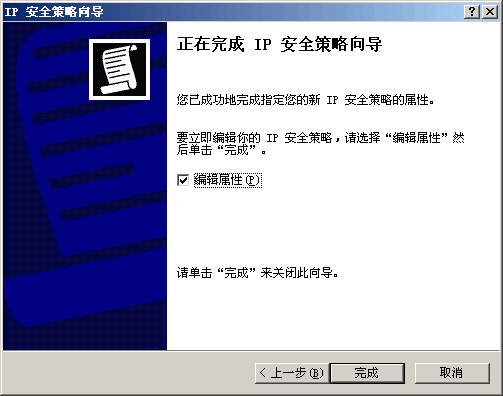
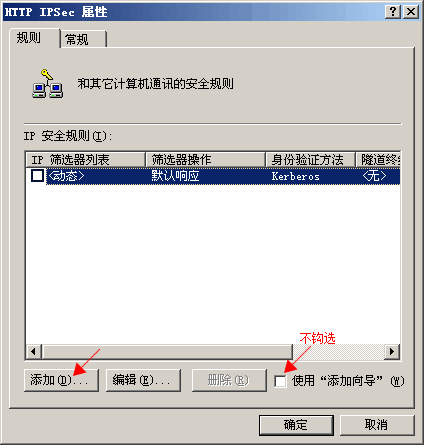
1.IP 筛选器列表
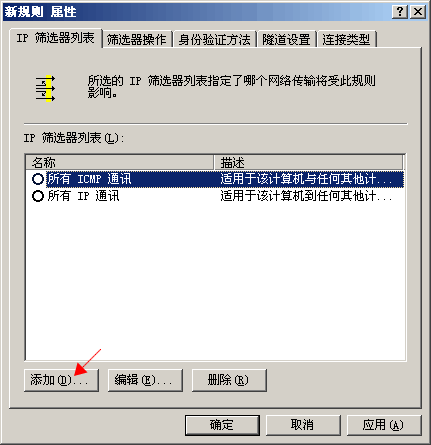

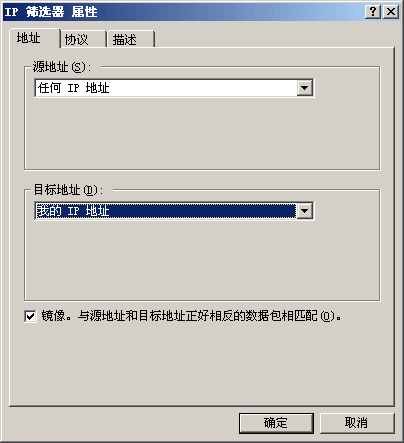
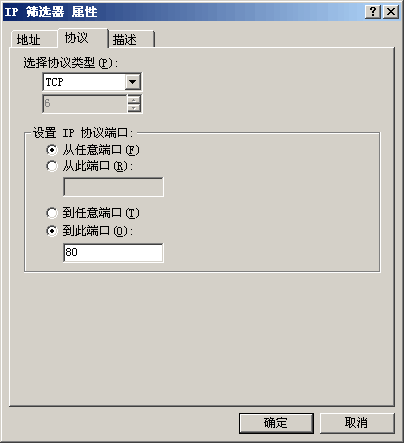
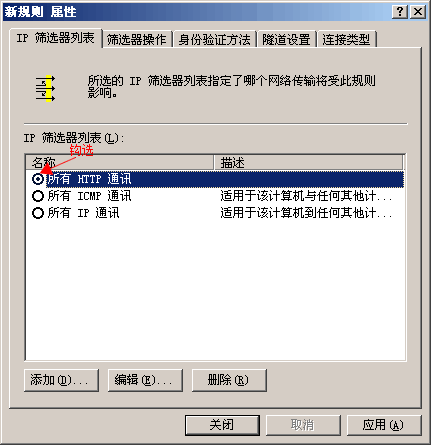
2.筛选器操作
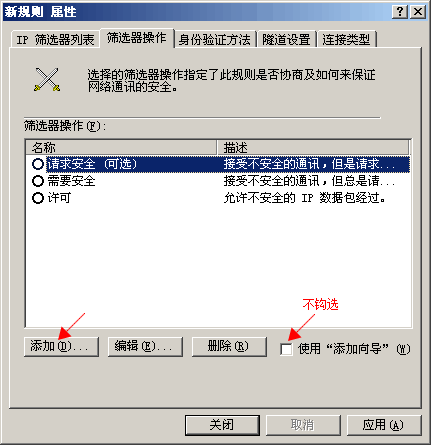
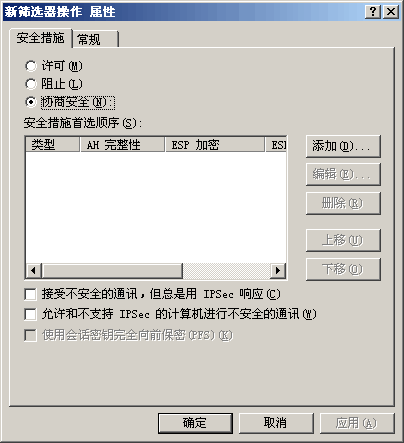
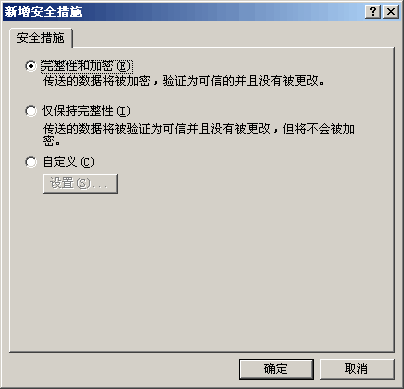
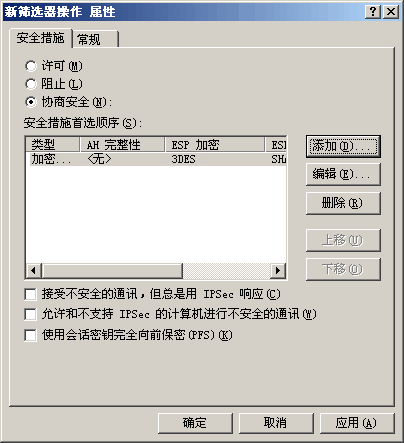
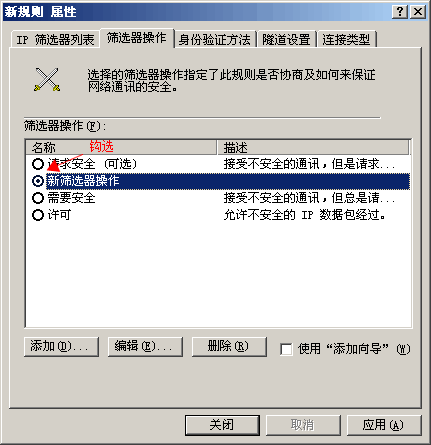
3.身份验证方法
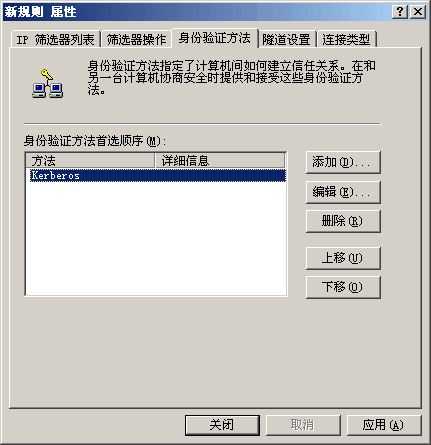
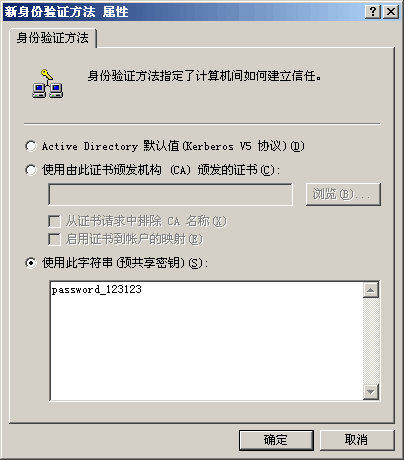
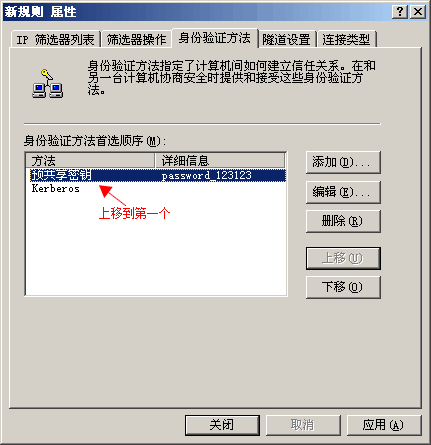
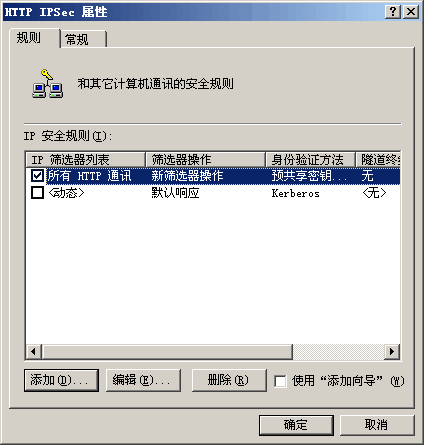
OK,到此为止,服务器配置全部完成,指派下即可生效,现在客户端如果没有配置IPSec将无法访问本服务器上的站全部站点。
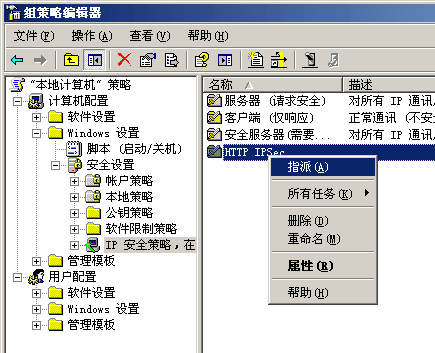
二、客户端配置
客户端配置和服务器端基本相同,下边列出的是不同的地方:
1.IP 筛选器列表
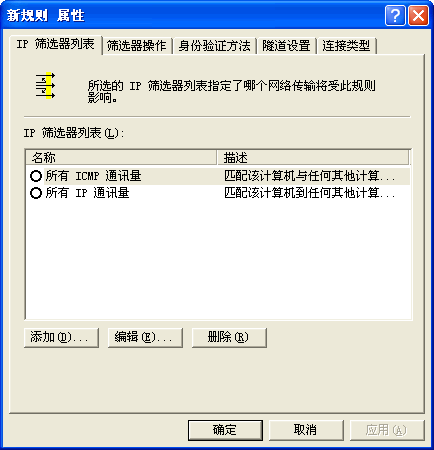
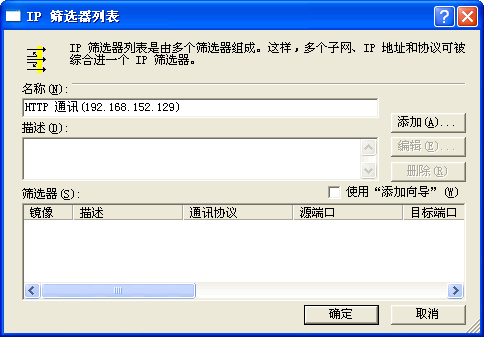
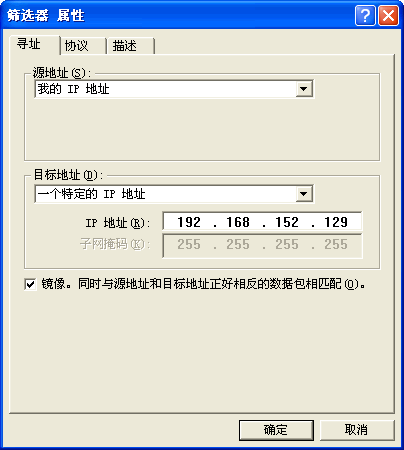
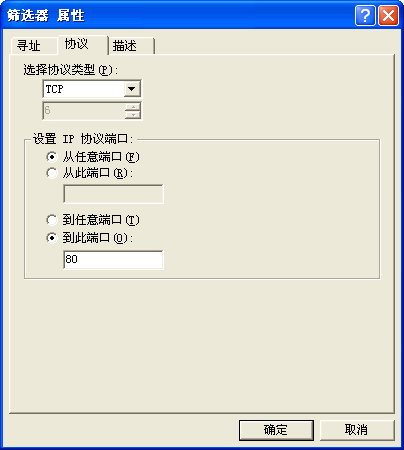

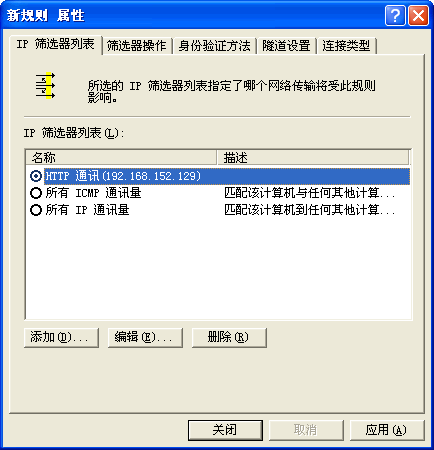
2.筛选器操作
设置步骤和服务器端相同。
3.身份验证方法
设置步骤和服务器端相同。
好了,同样指派下客户端就可以访问192.168.152.129服务器上面的站点了。
说明
本文讲述的方法同样适用于FTP、远程桌面连接中进行身份验证。
评论: 0 | 引用: 0 | 查看次数: 4493
发表评论
请登录后再发表评论!




 上一篇:
上一篇:  下一篇:
下一篇:  文章来自:
文章来自:  Tags:
Tags:  最新日志:
最新日志:

